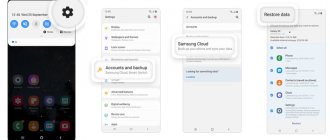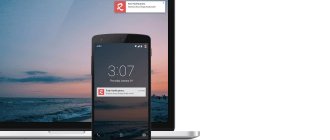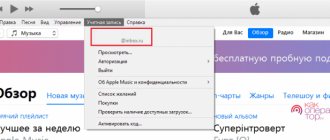Развитие технологий за последние годы значительно расширило возможности смартфонов, и разработки компании Google с каждым обновлением Android радуют пользователей не только улучшениями, но и новыми опциями. Начиная с версии ОС Android 6.0, в функционале системы появилась возможность применения функции Instant Apps. Инновационное решение Гугл в виде встроенного в систему инструмента делает работу с Play Market гораздо комфортнее, к тому же решает проблему недостатка памяти на устройстве, что иногда является ключевым моментом при работе с приложениями на смартфоне.
Что это такое
Многие уже слышали о выходе в свет Instant Apps и даже знают, что это. Технология была представлена компанией Google в 2016 году, а со следующего года в магазине приложений начали появляться продукты, поддерживающие опцию, и за это всё время пользователи смогли оценить удобство её применения. Конечно, далеко не каждый знает, что это за программа и чем она полезна, поэтому рассмотрим подробнее, что собой представляет Instant Apps.
Функция позволяет протестировать приложение из Google Play Market без его установки, скачав всего лишь небольшой файл. Память устройства не безгранична, к тому же не все программы можно переместить на SD-карту, поэтому иногда даже приходится удалять установленное приложение, чтобы загрузить новое и ещё не факт, что оно действительно необходимо. Если продукт не понравился, не всегда его просто удалить, многие из них оставляют за собой кучу хвостов, пуская корни в системе, поэтому для полного удаления пакета и компонентов, идущих в нагрузку, часто требуется специальный софт. С Instant Apps эта проблема решена. Теперь, чтобы оценить ПО со всеми его возможностями не нужно при этом скачивать приложение на смартфон, занимая память устройства. Протестировав программу или игру, пользователь сможет решить для себя, нужно ли устанавливать полную версию продукта.
Принцип работы Instant Apps
В переводе Instant Apps звучит как «приложения с мгновенным запуском». Благодаря технологии вы существенно сэкономите время и оградите себя от ненужных действий по установке и удалению софта, в том случае, если продукт не пришёлся по душе. Пока не все приложения поддерживают опцию, ведь внедрение Instant Apps в каждое конкретное ПО зависит от его разработчиков. Так, при наличии поддержки функции на странице приложения в магазине Google Play Market вы увидите кнопку «Попробовать» рядом со знакомой «Установить», что означает возможность протестировать софт до установки. Нажатием данной кнопки скачивается маленький файл с демонстрационной версией продукта, который будет удалён после закрытия приложения.
Недостатки приложения Galaxy Apps
При рассмотрении вопроса о том, что за приложение Galaxy Apps, нельзя не упомянуть о ряде его существенных недостатков, уже успевших привлечь внимание множества пользователей. В частности, оно может потреблять существенные ресурсы телефона, активно инициировать всплывающую рекламу и иные раздражающие уведомления. Благодаря указанным факторам телефон начинает активно тормозить, и комфортно пользоваться его функционалом становиться затруднительно.
Потому рекомендую отключить всплывающие уведомления и другие релевантные сообщения в данном каталоге. Для этого запустите каталог, нажать на кнопку «More», и перейдите в меню «Settings» (настройки) в правом верхнем углу экрана. Там найдите «Push notification» (всплывающие уведомления), и, тапнув на них, отключите последние. Там же можно отключить «Update notification» (уведомления об обновлениях). Если же вы хотите и вовсе отключить обновления каталога, тогда тапните в настройках на «Auto update apps», и затем выберите «Turn off».
Преимущества и недостатки технологии
Не все функциональные возможности Android приходятся по вкусу пользователям. Как и любое программное решение, Instant Apps тоже имеет и достоинства, и недостатки, потому для более чёткого представления об инструменте рассмотрим положительные и отрицательные стороны нового сервиса от Google.
Плюсы
- Маленький объём памяти, требуемый для загрузки софта с Instant Apps;
- Внедрение опции в магазине приложений Play Market, что позволяет легко воспользоваться сервисом;
- Высокая скорость загрузки файлов;
- Опцию поддерживает большое количество девайсов, работающих на ОС Android;
- Экономия ресурсов устройства, ведь функция позволяет оценить приложение, не скачивая его полную версию;
- Возможность делиться понравившимся софтом путём отправки пользователю скопированной ссылки;
- Кроме загрузки демонстрационных версий ПО, существует возможность просмотра веб-версий сайтов.
Минусы
- Поддержка функции не осуществляется старыми версиями Android;
- На данный момент приложений с поддержкой технологии не так много. Дело в том, что разработчик должен сам технически реализовать опцию в своём продукте и на практике это происходит не очень активно;
- Опция Instant Apps автоматически внедряется и обновляется, что не нравится многим пользователям и воспринимается как навязывание, хотя Google считает такие действия со своей стороны нормой.
Google Apps: опыт использования
На хабре более 500 топиков про Google Apps, в основном новостного характера, а вот реальных отзывов об использовании этих приложений фактически нет. Хочу немного заполнить этот пробел, ну и попиариться немного Мы уже больше года используем в работе приложение Google Apps, так что судить о плюсах и минусах можем видеть их плюсы и минусы.
Матчасть
В состав приложения входит шесть сервисов: почта, календарь, сервис по работе с документами, мессенджер, сервис по работе с веб-страницами и сервис видеороликов (внутрикорпоративный YouTube).
Почему Google Apps?
Расскажу подробнее о плюсах решения:
- Доступность любого из сервисов в любое время суток с любого компьютера или мобильного телефона с подключением к интернету.
- Всем известная почта Gmail, с возможностью настройки переадресации, работы в безопасном режиме, подключением множества полезных виджетов. Удобный спецклиент для мобильных телефонов.
- Многофункциональный календарь Google, настройка напоминаний на почту и по sms, возможность «наложить» календарь на календарь коллег, спланировать мероприятия/отгулы/отпуска на полгода/год вперед.
- Возможность совместной работы с документами всех популярных форматов, наличие всех самых последних версии документов всегда под рукой.
- Мессенджер Google Talk – возможность вести групповой чат, сохранять историю.
Почему мы выбрали именно это решение?
Если ответить кратко — потому что это удобно. Наша команда сильно распределена территориально по разным города. Коллеги постоянно мотаются по командировкам, и нам действительно удобно работать без привязки к рабочему месту, организовывать совместную работу и общение с коллегами, планировать выполнение работ – особенно удобно делать все это не в десятке различных программ, а в одном гибко настраиваемом под индивидуальные требования веб-сервисе. Google Apps – это практическая реализация концепции виртуального рабочего места.
Мнения
Вот несколько слов от моих сотрудников о плюсах решения: «Одна из основных причин, почему Google Apps нам удобен – возможность интеграции с нашим Exchange-сервером. На Linux фактически есть только 2 способа работы с почтой на такой платформе:
- Outlook Web Access (интерфейс которой значительно уступает интерфейсу apps’ов по юзабилити);
- MS Outlook через Citrix. Данный способ не всегда подходит по скорости
Из apps’ов же можно отправлять почту от имени другого аккаунта и получать почту по pop3 с нашего Exchange», — Юрий Видинеев, системный администратор. «Почта: всегда работает. Даже если «отваливаются» прочие сервисы Google почта не перестает работать. Собственная корпоративная почта остается в этом плане далеко позади. Документы Google: позволяют читать документы .doc, .xls, txt и другие популярные форматы. Особенно полезно, что можно прочесть документ, вложенный в письмо, без загрузки его на машину. Календарь Google: дублирует напоминания с помощью письма на почту и SMS. Особенно удобно задавать сразу два способа уведомления, чтобы потом при разборе почты еще раз проконтролировать нужное событие», — Егор Ковязин (ведущий разработчик). Для меня главной фичей все же остается доступность из любого места из достаточно частых командировок.
Ложка дегтя?
При всех плюсах, решению от Google есть куда стремиться. Основным минусом на мой взгляд является меньшее кол-во функционала по сравнению с десктоп-системами. Конечно, 80% пользователей используют лишь 20% функционала, но что делать пользователям, таким как я? Второе, что хотелось отметить – это не настолько хорошая интеграция с другими приложениями.
Eating your own dog food?
Очень хороший принцип: «Используй сам то, что продаешь». Кроме непосредственного использования в ежедневной деятельности и продаж, мы также реализовали несколько проектов с использованием Google Calendar API: продукт продуман не только для конечных пользователей, но и для кастомизации. Подводя итог всему вышесказанному, просто скажу: после года активного использования, мы приняли единогласное решение продлевать подписку на сервис.
Если есть конкретные вопросы по использованию – я и мои коллеги, будем рады ответить в комментариях.
Как использовать Instant Apps
Функция Instant Apps является стандартной для Android и активна по умолчанию, но если устройством она поддерживается, а по какой-либо причине не включена, то сделать это просто:
- В настройках устройства переходим к разделу Google;
- Выбираем пункт «Приложения с мгновенным запуском» и перетягиваем ползунок в активное положение.
Функция активирована и у вас теперь есть возможность воспользоваться ею. Для этого необходимо выполнить следующие действия:
- Переходим в магазин приложений Play Market, находим интересующий софт;
- На странице приложения, поддерживающего функцию, видим две кнопки «Попробовать» и «Установить». Чтобы увидеть обзорную версию программы нажимаем первую;
- Когда пробный файл будет загружен, система уведомит вас об этом;
- Ознакомившись с пользовательским соглашением, жмём «Продолжить»;
- По окончании загрузки демонстрационная версия приложения сразу запустится;
- Вы сможете оценить некоторые возможности софта, заложенные разработчиком в пробной версии, и если продукт пришёлся по вкусу, то можно его нажатием на соответствующую кнопку;
- После скачивания полной версии будут доступны все возможности программы.
Приложений, поддерживающих деморежим пока немного, но популярность Instant Apps растёт, и известные разработчики начинают внедрять функцию в свои продукты. Узнать, какой софт можно предварительно оценить с помощью опции просто – на его странице кроме кнопки скачивания имеется кнопка «Попробовать».
Зачем могут понадобиться App Clips
Представители Apple приводят несколько наглядных примеров практического применения такой схемы. Скажем, вы идете по улице, видите прокатный электросамокат и решаете его арендовать. Стандартный порядок вещей предполагает, что вам надо сначала найти и установить приложение, потом зарегистрироваться в нем и привязать карту оплаты. Возможно, придется еще и подождать, пока прокатная система проведет все необходимые проверки.
Думаю, все мы когда-либо проходили мимо таких самокатов. Но мысль о том, как было бы приятно прокатиться, у многих быстро угасала от перспективы необходимых для аренды телодвижений.
В дивном новом мире App Clips все должно значительно упроститься. Вы сканируете графический код или прикладываете смартфон к NFC-метке. Мгновенно запускается мини-приложение, вы входите в него через Sign in with Apple, оплачиваете аренду через Apple Pay — и уезжаете на самокате в закат.
Разумеется, графический код или NFC-метка не обязательны и предназначены для взаимодействия с физическими объектами вроде внезапно попавшегося на глаза самоката или какой-нибудь уличной рекламы. В виртуальном мире тот же самый сценарий может стартовать после клика по ссылке.
Скажем, вы видите в поиске рекламу еды с доставкой, кликаете по ней, после чего мгновенно запускается соответствующее мини-приложение. Вы выбираете блюдо, оплачиваете через Apple Pay — и курьер уже спешит к вам.
Третий показательный пример использования мини-приложений — оплата парковки. Все больше городов в мире вводит оплату парковки с помощью приложений. При этом традиционный паркомат, не говоря уже о кассе с живым человеком, встречается все реже — они стоят дорого, поэтому города стараются на них экономить, что совершенно разумно.
Но что, если вы приезжаете в этот город лишь время от времени или вовсе попали в него проездом? Скорее всего, вам не захочется искать и устанавливать местное парковочное приложение, регистрироваться в нем, искать способ пополнить счет или привязывать карту оплаты. И тут снова придут на помощь мини-приложения — мгновенно запускаете, оплачиваете парковку через Apple Pay и идете по своим делам.
Как удалить или отключить
Как было сказано выше, Instant Apps постоянно обновляется, что с одной стороны даже хорошо, но не всегда по нраву пользователям. Не всем нравиться, что ПО не спрашивает владельца устройства нужно ли ему обновление или нет. Установить запрет на выполнение автоматических обновлений не получится, как и удалить службу, но вы можете отключить Instant Apps в телефоне. Процедура будет обратна активации функции:
- Переходим к настройкам устройства;
- Выбираем Google;
- В графе «Приложения с мгновенным запуском» деактивируем функцию путём перетягивания ползунка в положение выключения.
При наличии желания полностью избавится от Instant Apps, как и в случае с другими стандартными службами Google, для этого вам потребуются root-права. Только при открытии рут-доступа вы получаете возможность удалять любые системные компоненты на своё усмотрение.
Приложение GetApps — нужна ли эта программа?
Сперва посмотрим как выглядит:
Еще оно может присылать уведомления, которые вы конечно вообще не заказывали:
Вот еще как выглядит:
Да, присутствуют разделы рекомендации, категории, коллекции, все сделано удобно спору нет:
Это приложение может лезть в сеть, думаю тут нет ничего удивительного, например чтобы проверить обновления установленных игр через это приложений, или просто проверяет наличие новинок.
Так нужно ли это приложение или нет? Мое мнение будет таким:
- Качать программы лучше всего с официального маркета Google Play. Это безопасно, а во-вторых — там кажется присутствуют почти всевозможные программы на свете.
- Но тут и с другой стороны GetApps может содержать то, чего нет в Плей Маркете.
- Поэтому можно сказать так — если GetApps вам реально мешает, тогда стоит его морозить, удалять. А если не мешает — пусть будет, можно просто отключить уведомления. PS: кстати GetApps может быть полезен на тех смартфонах Xiaomi, где нет Google-сервисов, я про эти санкции США на компанию Xiaomi, из-за которых им нельзя ставить гугловские сервисы на новые телефоны (хотя там вроде хотят снять запрет).
Приложения с поддержкой мгновенного запуска
Если вы желаете воспользоваться опцией, но не знаете, где найти софт, поддерживающий Instant Apps, – загляните в магазин Google Play. Здесь уже появился новый специальный раздел «Мгновенный запуск», в котором собраны приложения, имеющие эту функцию. Пользователи устройств, работающих на Android Marshmallow и версиях новее, смогут оценить ПО без скачивания его в память девайса. Кстати, инструмент очень полезен в случае сомнений насчёт покупки платного софта, поскольку демоверсия позволит понять, стоит ли затрачивать средства на приложение. Так, вы сможете сэкономить не только время и ресурсы устройства, но и собственные денежные средства.
Преимущества использования технологии значительно перевешивают имеющиеся минусы, к тому же всё больше разработчиков внедряют инструмент в свои продукты, так что перечень ПО в разделе быстрого запуска в магазине приложений вскоре значительно увеличится.
Приложение GetApps — что это за программа и нужна ли она?
Ну что, я проверил интернет и выяснил — эта программа представляет из себя фирменный магазин приложений Android, откуда можно скачать проги себе на телефон, то есть что-то типа Плей Маркет, только от Xiaomi.
Раньше это приложение называлось Xiaomi Market. Называлось так потому что предназначалось только для телефонов Xiaomi. Но компания решила — пусть пользуются и телефоны других производителей и назвала приложение GetApps, get переводится как загрузить, ну а apps это означает приложения.
Искать приложения в GetApps — удобно, есть например сортировка по типу, есть раздел новинок, по рейтингу. Также есть специальные раздел для фанатов Mi.
В GetApps есть некие коллекции предпочтений: ум, спорт, для художников, для детей. Кроме программ есть и игры, они тоже отсортированы по категориям, например казуальные, аркады, экшн, в тренде, новинки. Присутствует функция поиска, а также разделы музыка, видео, знакомства и другие.
Примеры мобильных приложений
Мобильные приложения на планшете айпад.
Многие пользуются мессенджерами для общения. Есть мобильные приложения для WhatsApp, Viber и т.д. У социальных сетей, конечно, тоже имеются мобильные приложения: ВКонтакте, Одноклассники, Facebook (Фейсбук), Youtube (Ютуб), Telegram (Телеграм), Яндекс Дзен.
Популярны банковские мобильные приложения Сбербанка, Юмани (yoomoney), Альфа банка, ВТБ и др.
Не теряет своей актуальности старая, добрая электронная почта. Имеются приложения Gmail, Яндекс.Почта и т.п.
Есть приложения для мобильных устройств у браузеров: Google Chrome, Яндекс.Браузер, Мозилла, Опера и др.
Пользователи устанавливают игровые мобильные приложения. Торговые сети, многие магазины, аптеки наперебой предлагают своим покупателям установить их приложения: Дикси, Пятерочка, ВкусВилл, СпортМастер, Лента и т.д.
Целесообразность
Нужна ли вам такая функция и есть ли смысл ее активировать?
Достаточно серьезной проблемой бюджетных, а иногда и дорогостоящих, устройств на базе Андроид – недостаточный объем внутренней памяти телефона (или она занята приложениями, которые невозможно удалить).
При этом переместить приложение на карту памяти нельзя вовсе, или не получается без использования особых программ.
Таким образом, при скачивании и установке нового приложения, зачастую, пользователю приходится удалять одно или несколько старых.
В таких условиях часто бывает необходимо посмотреть «стоит ли оно того», чтобы не удалить нужное приложения, освобождая место для установки того, которое потом не пригодится.
Обзорный файл же весит очень мало и может быть скачан как в память телефона, так и на карту памяти, поэтому его получение и открытие сложности не представляют.
Таким образом, почти любому пользователю Андроид может быть удобно использовать такое приложение.
Что позволяет делать данный сервис?
Он скачивает файл, в котором вы можете посмотреть визуальное оформление приложения, его внешний вид и функционал, особенности меню, при этом не забивая память телефона ненужными программами, ведь даже после их удаления могут сохраниться остаточные файлы, избавиться от которых достаточно сложно. ” srcset=”https://geek-nose.com/wp-content/uploads/2018/01/2-11.png 1431w, https://geek-nose.com/wp-content/uploads/2018/01/2-11-650×325.png 650w, https://geek-nose.com/wp-content/uploads/2018/01/2-11-767×384.png 767w, https://geek-nose.com/wp-content/uploads/2018/01/2-11-580×290.png 580w, https://geek-nose.com/wp-content/uploads/2018/01/2-11-765×382.png 765w, https://geek-nose.com/wp-content/uploads/2018/01/2-11-244×122.png 244w” sizes=”(max-width: 1431px) 100vw, 1431px”>
<�Рис. 2 Использование>
Try now
Если в маркете есть Instant App версия приложения, то пользователь видит кнопку Try now.
По нажатию этой кнопки происходит примерно то же самое, что и по нажатию на ссылку. Система загрузит один из feature APK вместе с base.apk и запустит его.
Какой именно модуль будет запущен, можно определить в манифесте. Будет найден тот APK, который содержит главное Activity. Т.е. Activity со стандартным фильтром:
Либо есть возможность в манифесте указать ссылку:
Она будет вызвана по нажатию на Try now и далее будет загружен и запущен соответствующий этой ссылке feature APK.
Как исправить ошибку с приложением Гугл Плей Инстант
Почему сервисы Google Play потребляют много энергии
Иногда простая перезагрузка не помогает, и тогда на помощь приходят более радикальные меры. Их использование напрямую зависит от причины появления сообщения об ошибке, но так как узнать это очень сложно, они выполняются поочередно до того, как уведомление перестанет показываться. Наиболее часто пользуются такими способами:
- очистка кэша и удаление данных. Любое программное обеспечение во время своей работы создает временные данные и кэш-файлы. Нужны они в первую очередь для корректной работы ее основных компонентов, оптимизации начальной загрузки и для других моментов. Иногда эти мусорные, с точки зрения операционной системы, данные начинают конфликтовать с системными файлами или другими программами. В результате появляется ошибка «Приложение Гугл Плей Инстант остановлено». Для очистки переходят в «Настройки» и находят раздел «Все приложения». Далее из списка выбирают нужную программу и нажимают в появившемся окне поочередно «Остановить», «Удалить данные», «Очистить кэш». После этого можно выполнить перезагрузку и проверить работоспособность;
- отключение приложения. Так как данной функцией люди пользуются редко, то можно попросту отключить ее в случае появления ошибки. Для этого переходят в «Настройки» и выбирают раздел «Гугл». В нем следует выбрать «Instant Apps» или «Мгновенный доступ» и отключить функцию путем выбора параметра «Аккаунт» со значением «Никакой»;
- удаление учетной записи Google и добавление новой. Часто ошибка может быть связана с неправильными настройками учетной записи Google или другими причинами на стороне компании. Часто для решения подобной проблемы можно попробовать удалить учетную запись или добавить новую. Для этого переходят в «Настройки» девайса, выбирают пункт «Аккаунты» и находят подпункт «Google». Далее следует удалить с телефона или планшета текущую учетную запись и создать новую. Также можно просто войти в другой профиль;
- сброс настроек. Достаточно радикальный метод, но часто именно он способен решить подобного рода неисправности. Под сбросом настроек понимается полное удаление всех конфигураций программ, самих программ и пользовательских данных. Для этого сначала переходят в приложение «Настройки» и находят раздел «Сброс и восстановление». Далее выбирают функцию сброса и ожидают окончания.
Важно! Выполняя сброс, необходимо учитывать, что все пользовательские видеозаписи, музыка, пароли от учетных записей и фотографии будут удалены полностью и безвозвратно. Необходимо всегда сохранять нужное на SD-карту или облако и лишь потом сбрасывать телефон.
Очистка данных и кэша